Internet Explorer до недавнего времени входил в число популярных браузеров по известной причине - это штатная программа Windows, и новички, как правило, используют этот браузер для выхода в Интернет, попросту не зная о существовании более быстрых и функциональных альтернатив – например, Opera, Firefox, Google Chrome.
Содержание статьи:
1. Internet Explorer наконец-то стал быстрым
Internet Explorer 11, входящий в состав Windows 8.1, серьёзно изменился – он стал гораздо быстрее своих версий-предшественниц, и теперь загрузка веб-страниц с этим браузером занимает точно столько же времени, сколько и с конкурентами – например, с вышеупомянутыми браузерами. Наконец-то компания Microsoft сделала прорыв, ведь медлительная работа Internet Explorer была основной причиной, по которой новички, только увидев преимущества любого другого браузера, тотчас же прощались с Internet Explorer навсегда.
2. Metro—организация Internet Explorer
Но улучшение производительности - это не основное новшество Internet Explorer 11, куда больший интерес вызывает Metro-версия этого браузера, адаптированная под устройства с сенсорным экраном на базе Windows 8/8.1. Браузер поддерживает сенсорный мультитач-ввод - управление жестами, масштабирование пальцами, поворот экрана и т.п.
Сторонники Metro-интерфейса в любимом формате могут лицезреть любой веб-ресурс. Панель инструментов (нестандартно для десктопного варианта) размещается внизу Metro-окна Internet Explorer: здесь расположены адресная строка, панель активных вкладок, кнопки «Назад» и «Вперёд», кнопки обновления веб-страницы, добавления новой вкладки, вызова избранных сайтов, а также кнопка инструментов браузера.
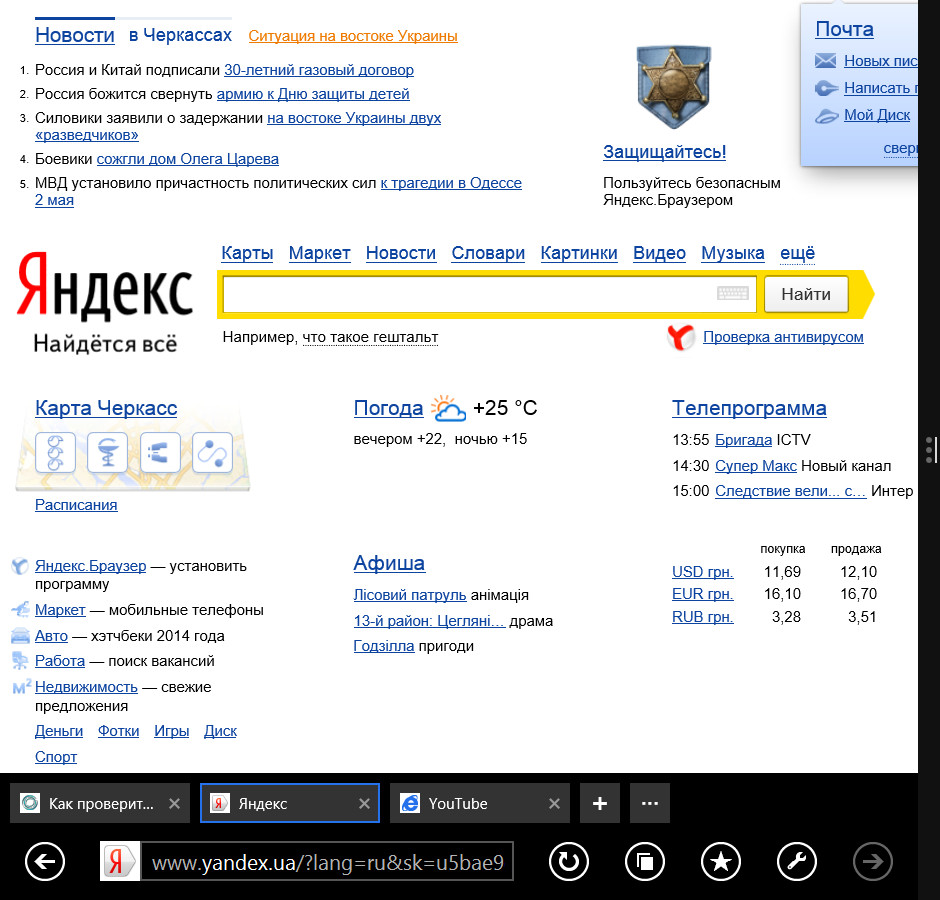
Metro-версия браузера позволяет работать одновременно с множеством активных вкладок - цифра может даже достигать до ста, если этому, конечно же, будет позволять производительность самого компьютерного устройства.
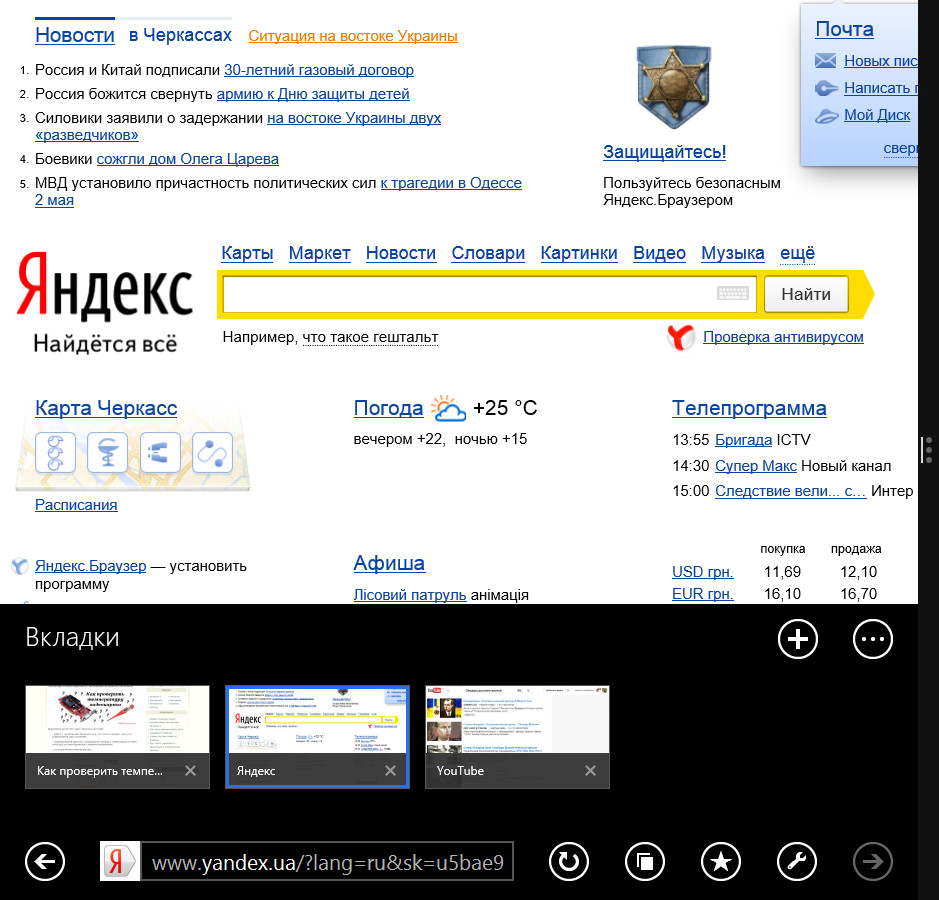
Активные вкладки браузер выводит на передний план. Доступ к активным вкладкам можно получить с любого другого компьютерного устройство благодаря функции синхронизации посредством онлайн-сервиса SkyDrive.
Настроек и функций Internet Explorer в режиме Metro- версии содержит немного, только основные.
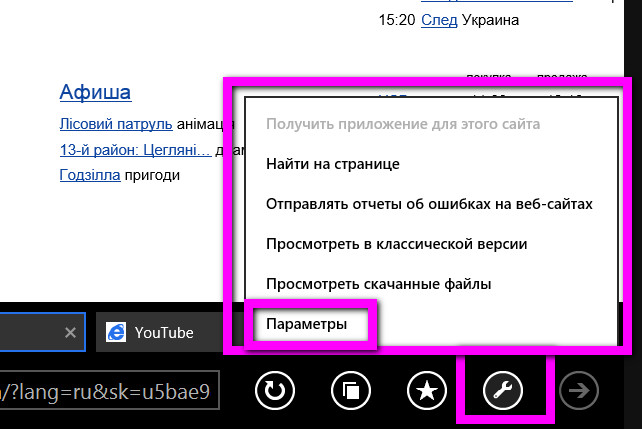
Чуть больше настроек можно увидеть при выборе опции «Параметры».
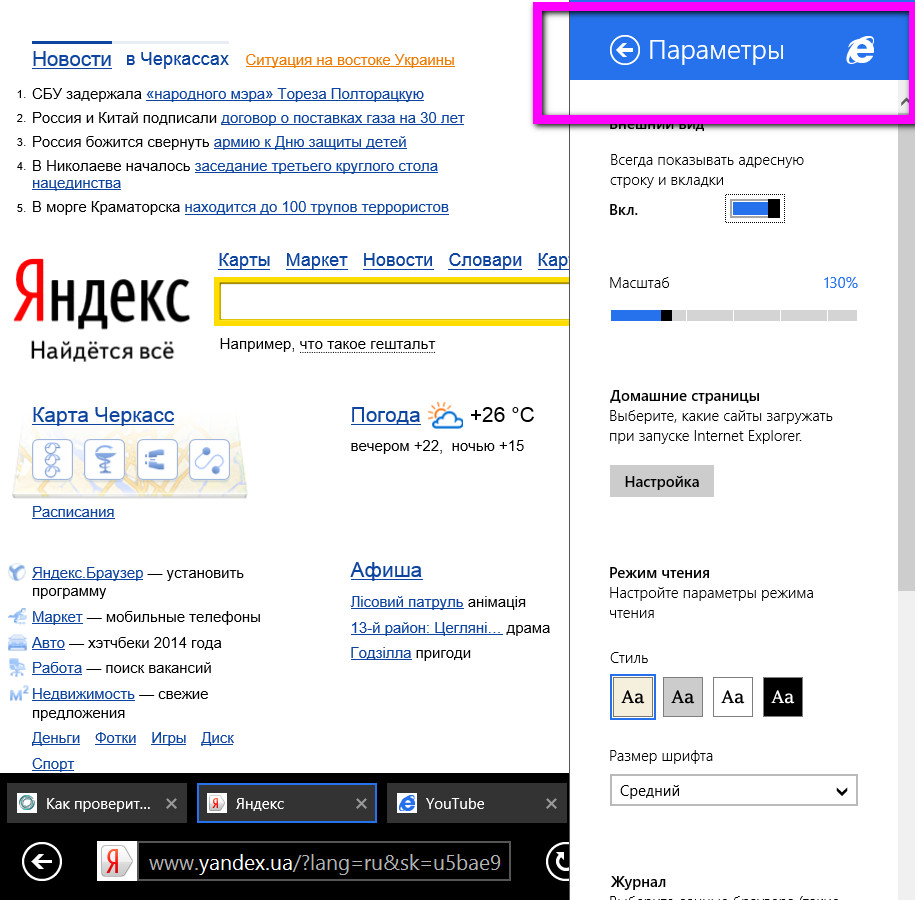
В эти же «Параметры» браузера можно попасть, вызвав чудо-кнопки Windows 8/8.1 – они появляются в ленте на экране справа, если туда подвести мышку или сделать касание пальцем.
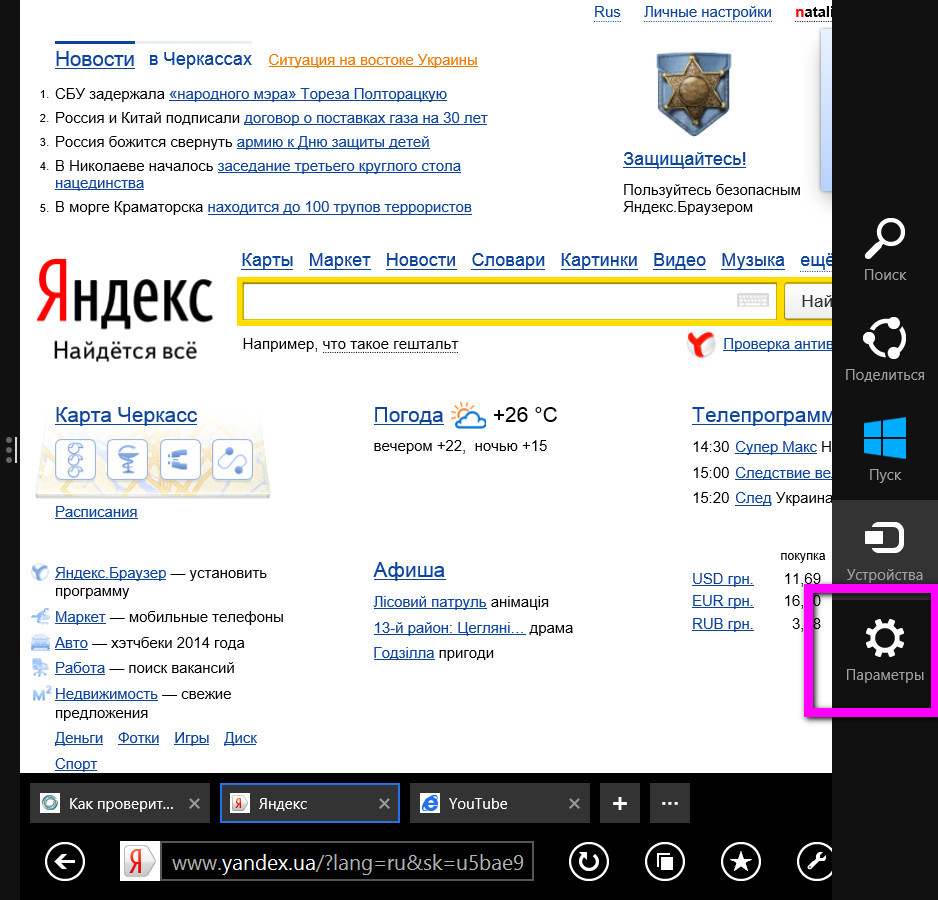
Полностью доступ к функционалу браузера возможен только в десктопной версии.

Metro-версия браузера также не предусматривает работу с расширениями (надстройками). Устанавливать их, настраивать, отключать и удалять можно, опять же, только в десктопной версии браузера. Нет и привычного менеджера загрузки, тем не менее, к скачанным файлам можно перейти, нажав кнопку инструментов браузера, и открыть их с помощью Metro-менеджера.
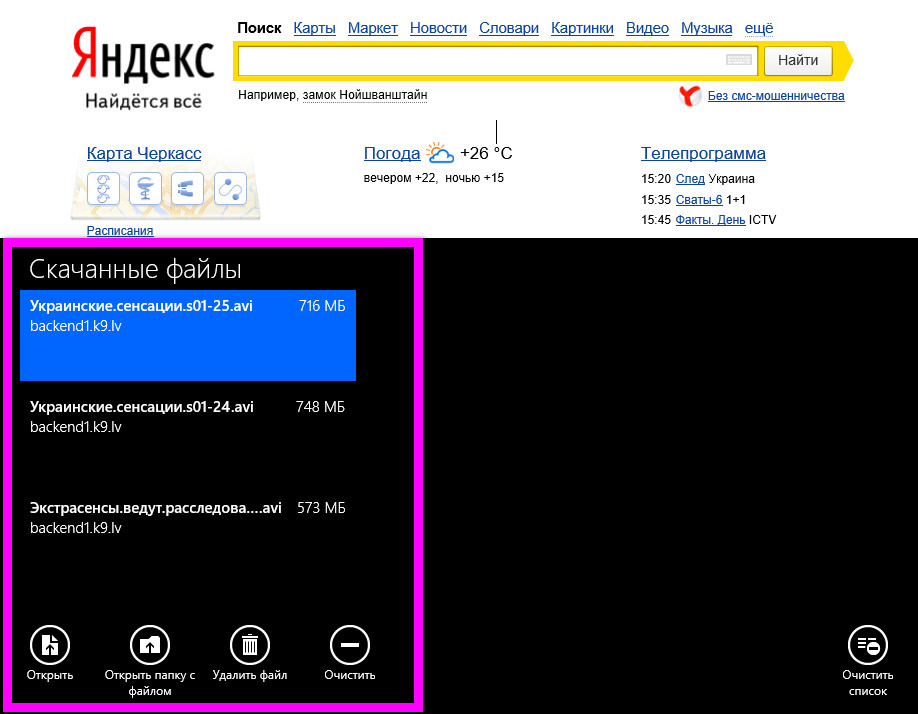
В Metro-версии Internet Explorer 11, в отличие от десктопной версии, большая часть функционала браузера скрыта, и это позволяет просматривать веб-страницы в полноэкранном режиме, что особо актуально не только для владельцев устройств с небольшими экранами, но и для пользователей-новичков, которых чрезмерная насыщенность любой компьютерной программы всяческими опциями, как правило, только запутывает.
Отдельно стоит отметить реализацию избранных сайтов. Это плитки в общем стиле Metro-интерфейса с небольшими логотипами сайтов.
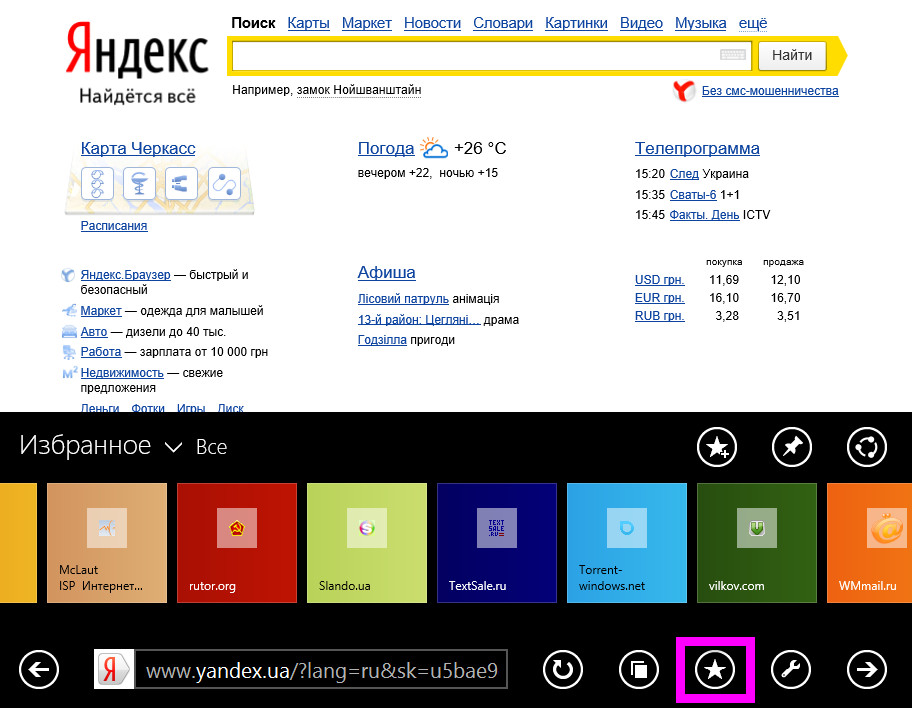
Для избранных сайтов можно создавать папки, чтобы группировать их, к примеру, по тематике. С помощью отдельной кнопки любой избранный сайт можно закрепить на начальном экране Metro-интерфейса в виде отдельной плитки.
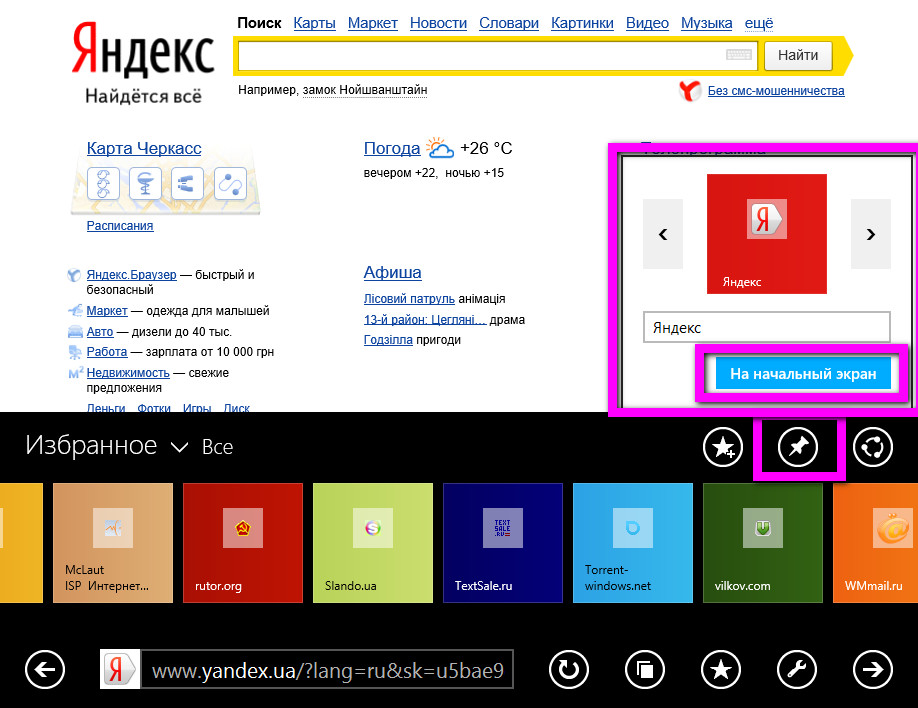
3. Режим чтения в Metro-версии Internet Explorer 11
Ещё одно новшество Metro-версии Internet Explorer 11 – это режим чтения, кнопка которого расположена в конце адресной строки браузера. При включении кнопки с изображением книги все отвлекающие элементы веб-страницы скроются, а текст публикации предстанет на фоне пожелтевшей бумаги, как в программах-ридерах. Режим чтения можно настраивать, меняя стиль отображения и размер шрифта. Эти настройки доступны в «Параметрах».
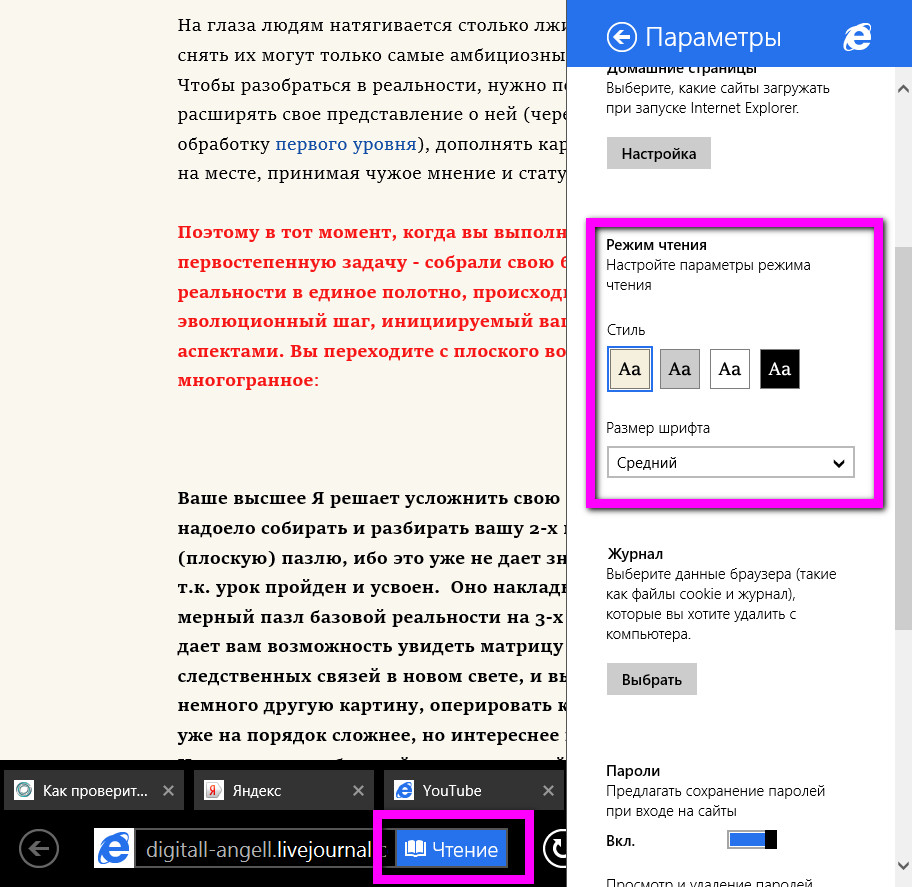
4. Супер-безопасность Internet Explorer
Из-за присущей компании Microsoft паранойи Internet Explorer 11 – это результат серьёзной проработки безопасности браузера. Он блокирует вредоносные программные коды и содержит функцию «SmartScreen» - фильтр, который предупреждает пользователя о том, что скачиваемый файл может быть опасным.
5. Для каких версий Windows предусмотрен Metro-функционал Internet Explorer?
Metro-версия Internet Explorer 11 предназначена только для операционной системы Windows 8/8.1, пользователи Windows ХР, Vista, 7 после обновления увидят только десктопную версию штатного браузера.
6. О Metro-версии Internet Explorer 11 в целом
Что можно сказать о Metro-версии Internet Explorer 11 в целом? Microsoft наконец-то взяла правильный курс на завоевание пользовательской аудитории – хочешь сделать что-то популярным, сделай это простым, понятным и доступным для масс. Эти банальные законы маркетинга, понятые Стивом Джобсом несколько десятков лет назад, Microsoft только сегодня начинает внедрять в жизнь. Интуитивно-понятное управление – пожалуй, главная фишка Metro-версии штатного браузера.
Internet Explorer 10 можно смело назвать продвинутым программным продуктом, который стирает границы между операционной системой и Интернетом – веб-сайты, как и Metro-приложения, можно запускать со стартового экрана Windows 8/8.1.
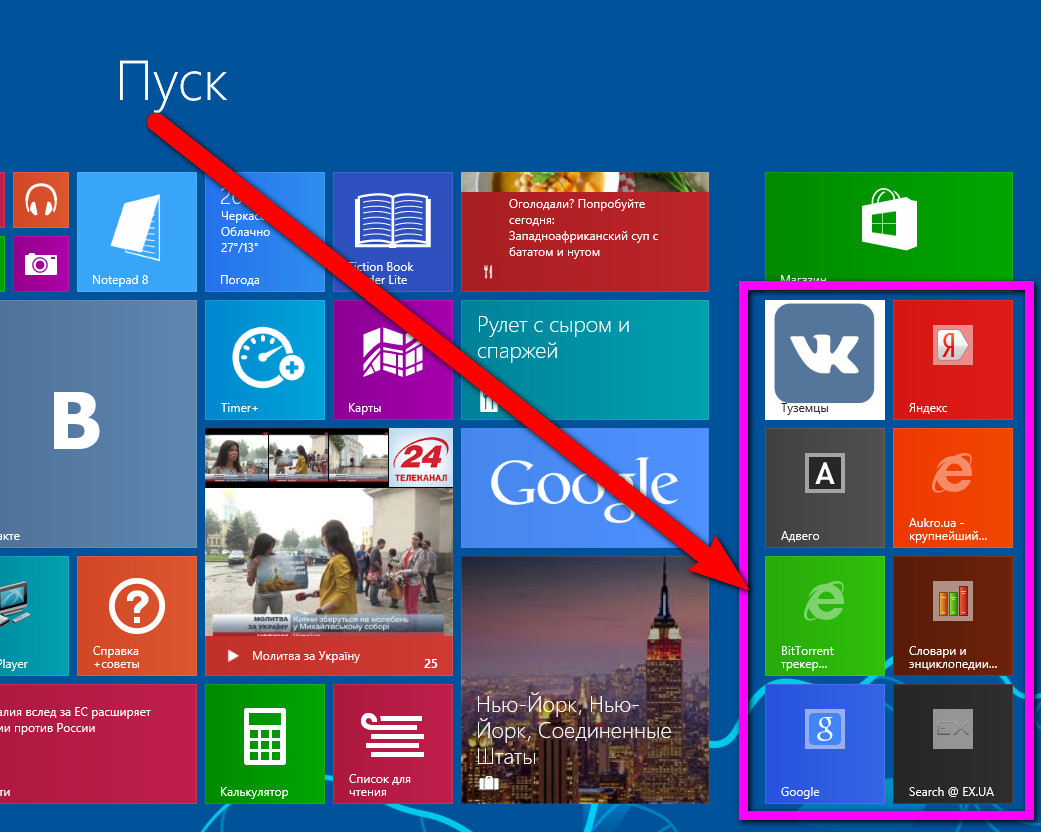
В Windows 8/8.1 интегрирован даже функционал социальных сетей – так, теперь, чтобы поделиться интересной публикацией, не нужно искать по всему сайту социальную кнопку «Поделиться», она доступна среди чудо-кнопок справа на экране при подведении туда курсора.






как поменять Десктопную версию на metro версию
Сначала все было нормально, потом стала открываться только десктопная версия браузера
Попробуйте убрать компонент Internet Explorer, а затем включить его снова. Для этого нажмите Win+X, выберите Программы и компоненты, щелкните слева Включение или отключение компонентов. В этом окне, уберите флажок напротив Internet Explorer и нажмите ОК. Затем снова зайдите и поставьте флажок напротив Internet Explorer и щелкните ОК.
Зайдите в Пуск (плиточный) -> Все приложения и найдите Internet Explorer нажмите правой кнопкой прикрепить к начальному экрану, ну и попробовать запустить его.